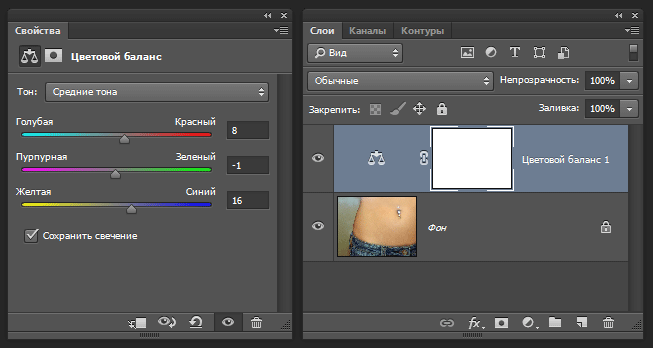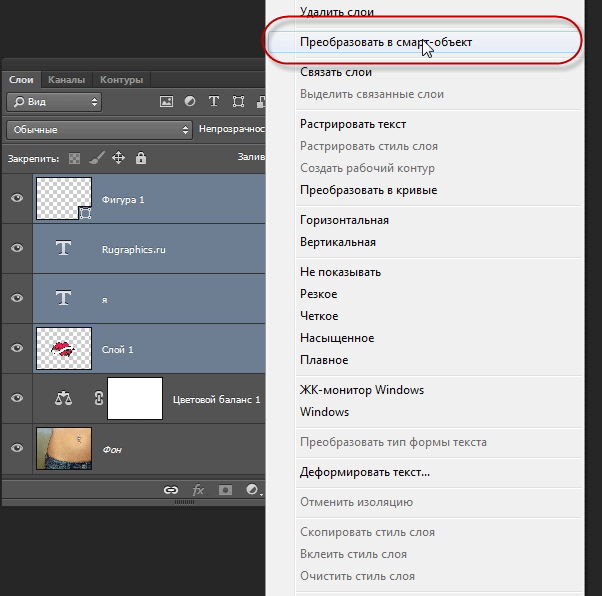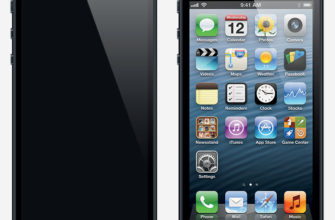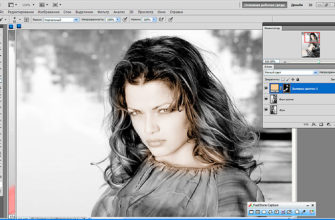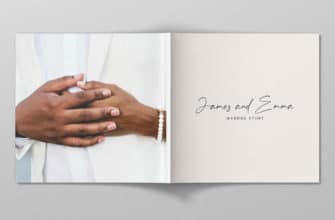В этом несложном уроке я расскажу, как создать эффект тату на коже человека, используя любой текст, фигуры или векторную графику. Всё, что нам нужно сделать для создания реалистичной татуировки в Photoshop — это изменить режим наложения, уменьшить непрозрачность и насыщенность будущей татуировки, добавить шумовой эффект, и это, практически, всё.
Исходные материалы, которые я использовал у уроке (татушку и фрагмент девушки в джинсах), Вы можете скачать по ссылкам внизу этой страницы.
Вот что получилось в результате у меня:
Итак, открываем файл с девушкой в Photoshop. Думаю, неплохо было бы немного изменить цветовой баланс изображения.
Создаём новый корректирующий слой Цветовой баланс (Color Balance) слой и задаём следующие настройки:
Открываем фал с татуировкой и переносим его на девушку:
Я сделаю надпись на татуировке, использую метод написания текста по кривой линии. Шрифт с поддержкой кириллицы Cassandra я взял отсюда, цвет тёмно-серый #232323 а для сердечка между словами использовал стандартную векторную форму, установленную в Photoshop по умолчанию:
Примечание.Подробнее о том, как я написал текст с сердечком, рассказывается здесь.
Теперь слои с текстом, сердечком и татушкой конвертируем в сматр-объект:
Установите режим наложения смарт-объекта «Затемнение» Darken, а непрозрачность понизьте до 60%:
Уже начинает походить на татуировку, но, пока, недостаточно. Татуировки обычно являются не особо яркими, поэтому, уберём насыщенность смарт-объекта с помощью корректирующего слоя «Цветовой тон/Насыщенность» (Hue/Saturation) со следующими настройками:
Для завершения эффекта добавим шум на тату. Добавьте к смарт-объекту маску слоя, пока маска активна, добавим к ней Фильтр —> Шум —> Добавить шум (Filter —> Noise —> Add Noise) и задаём следующие настройки:
Посмотрите на готовый результат:
Скачать исходные материалы и готовый файл PSD:
Скачать с Depositfiles.com